휴대폰 또는 PC에서 줌 프로필 사진을 제거하는 방법

Zoom 프로필 사진을 제거하는 방법과 그 과정에서 발생할 수 있는 문제를 해결하는 방법을 알아보세요. 간단한 단계로 프로필 사진을 클리어하세요.
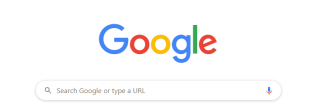
바이러스와 악성코드는 인터넷을 통해 우리 컴퓨터에 침입하고 인터넷에 접속하기 위해서는 브라우저를 사용해야 합니다. 따라서 모든 악성 소프트웨어가 브라우저를 통해 컴퓨터에 들어온다는 결론을 내릴 수 있습니다. 그러나 Google은 이에 대해 미리 생각하고 브라우저인 Chrome에 정리 도구를 주입했습니다.
Google 크롬 맬웨어 제거 도구란 무엇입니까?
구글 크롬 의 정리 컴퓨터 기능을 검사하고 제거합니다 악성 코드하는 다목적 도구입니다, 심지어 모든 변경된 설정은 기본 상태로 복원합니다. Chrome 사용자가 트래픽 오류 없이 더 빠르게 인터넷을 서핑하고 Chrome에서 애드웨어를 제거할 수 있도록 지원합니다. 스캐너는 백그라운드 프로세스로 자동으로 실행되며 잠재적인 맬웨어에 가깝을 수 있는 항목을 식별한 경우에만 사용자에게 삭제 권한을 요청하라는 메시지를 표시합니다.
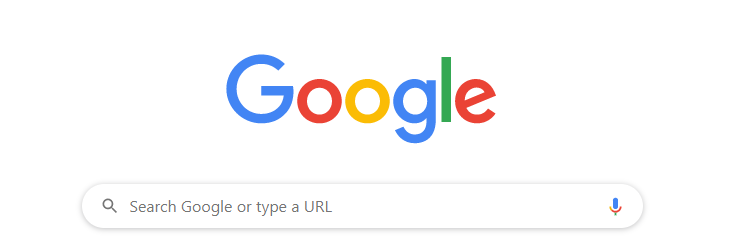
Google 크롬의 컴퓨터 정리 도구는 ESET의 감지 기술과 Google의 샌드박스 기술 간의 협업 결과로 개발되었습니다. 이것은 시장에 출시된 새로운 바이러스 백신이 아니며 주로 Chrome 브라우저에 대한 위협을 제거하도록 설계되었습니다 . 이 도구가 이전에 Google에서 정크 소프트웨어를 제거하고 Chrome 문제를 해결하기 위해 다운로드하고 실행할 수 있는 별도의 독립 실행형 구성 요소로 제공되었다는 사실을 아는 사람은 많지 않습니다. 10월 업데이트에서 브라우저에 포함되었습니다.
정리 도구를 사용하여 Chrome에서 애드웨어를 제거하는 방법은 무엇입니까?
Google 크롬의 바이러스 스캐너는 자동으로 실행되지만 성가신 팝업 광고가 표시되거나 탐색 속도가 느린 경우 수동으로 스캔을 시작할 수 있는 방법이 있습니다. 또한 새 탭이나 홈 페이지에서 새 웹페이지가 무작위로 열리는 것을 발견한 경우. 또한 검색 엔진이 자동으로 특정 사이트로 리디렉션되면 무엇을 입력하든 다음 단계를 따라야 합니다.
1단계. Chrome 브라우저 에서 새 탭을 엽니다 .
2단계. 오른쪽 상단 모서리에 있는 세 개의 점을 클릭하면 옵션 목록이 나타납니다.
3단계. 설정 을 클릭 하여 설정 탭에 액세스합니다.
4단계. 왼쪽의 옵션에서 고급을 클릭 합니다 . 그러면 더 많은 옵션이 표시됩니다.
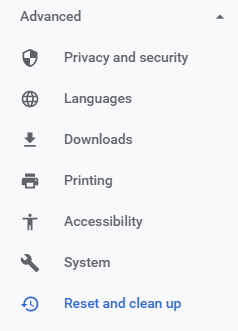
5단계. 마지막 옵션인 재설정 및 정리를 선택합니다 . 새 옵션 목록이 나타납니다.
6단계. 컴퓨터 정리를 클릭 한 다음 찾기 버튼 을 찾아 클릭합니다. 스캔이 시작되고 프로세스에 대해 계속 업데이트됩니다.

참고: 찾기 버튼을 클릭하기 전에 Google에 세부정보 보고 옆의 확인란을 선택 취소하여 컴퓨터의 스캔 결과에 대한 정보를 Google에 공유하지 않도록 할 수 있습니다.
또는 새 탭을 열고 주소 표시줄에 chrome://settings/cleanup 을 입력 하면 처음 5단계가 단축되고 찾기 버튼 을 클릭해야 하는 페이지로 이동 합니다.
Google 크롬의 바이러스 스캐너는 어떻게 작동합니까?
Google 크롬의 컴퓨터 정리 기능은 ESET의 숨겨진 검사 도구로, 악성 소프트웨어와 원치 않는 소프트웨어를 탐지하고 사용자의 명시적 허가가 있는 경우에만 제거할 수 있습니다. 이 기능은 Windows 운영 체제에서만 작동하며 여전히 Mac 및 Linux 버전에 적용됩니다.
Google Chrome의 내장 스캐너 는 브라우저 충돌을 일으킬 수 있는 소프트웨어 를 식별 하고 Chrome 설정을 원치 않는 변경을 수행하며 사용자의 허가 없이 도구 모음과 확장 프로그램을 자동으로 설치합니다. 또한 시작 페이지, 팝업 광고 및 브라우저 리디렉터에서 예기치 않은 변경을 감지합니다. Google은 원치 않는 소프트웨어 정책 을 기반으로 사용자를 속이는 소프트웨어를 정의하는 원치 않는 소프트웨어를 식별합니다. 모든 기능에 대한 정보를 제공하지 않거나 다른 소프트웨어로 가장하여 스스로 설치하는 모든 소프트웨어는 유해한 것으로 간주되므로 제거해야 합니다.
Chrome 스캐너가 Google과 호환되지 않는 소프트웨어를 식별하면 사용자 시스템에 경고를 표시하여 악성 파일 제거 권한을 요청합니다. 설치된 프로그램, 서비스, 프로세스, 예약된 작업, 레지스트리 값의 메타데이터로 구성된 보고서가 Google로 전송됩니다. 이 보고서는 스캔이 시작되기 전에 표시되는 간단한 선택 취소 옵션을 사용하여 Google 과 공유되는 것을 방지 할 수 있습니다 .

Google Chrome의 스캐너는 컴퓨터에서 Chrome의 기능에 위협이 되는 것으로 생각되는 소프트웨어만 제거하므로 풀타임 범용 클라우드 바이러스 백신으로 간주될 수 없습니다. 정리 도구는 최대 15분 동안 실행되며 전체 시스템을 스캔하지 않지만 브라우저를 가로채고 다른 곳으로 리디렉션하는 데 사용될 수 있는 지점을 찾습니다.
Google 크롬의 컴퓨터 정리 기능은 언제 시작합니까?
Chrome은 의심할 여지 없이 세계에서 가장 빠르고 편리하며 안전한 브라우저 중 하나이며 정기적으로 업데이트되므로 이 정리 도구를 실행할 필요가 없습니다. 그러나 컴퓨터에서 다음 사항이 관찰되면 주저하지 말고 검사를 시작하십시오.
제거할 수 없는 Chrome 확장 프로그램.
Chrome 웹 스토어에서 제공되는 모든 확장 프로그램이 정품은 아닙니다. 그들 중 일부는 악성 코드를 포함하고 있으며 Google에서 식별하여 제거할 때까지 Chrome 사용자에게 위험을 초래할 수 있습니다. 예상대로 결과를 제공하지 않고 비활성화하거나 제거할 수 없는 확장 프로그램은 악의적인 의도일 가능성이 큽니다.
알 수 없는 홈페이지 및 검색 엔진
어느 좋은 날 컴퓨터를 켜고 Google, Bing , MSN 또는 Yahoo가 홈페이지 로 표시될 것으로 예상 했지만 그 대신 새로운 이상한 웹사이트를 발견한 적이 있습니까? 홈페이지를 변경하려고 하지만 잠긴 것 같아서 변경할 수 없습니다. 다음으로 Google 또는 Bing의 결과를 가져와야 하는 모든 검색이 이제 이상한 결과를 표시하고 있습니다. 그렇다면 브라우저가 하이재킹된 것이므로 가장 좋은 단계는 Google 크롬의 바이러스 스캐너를 실행하는 것입니다.
성가신 팝업과 끝없는 광고.
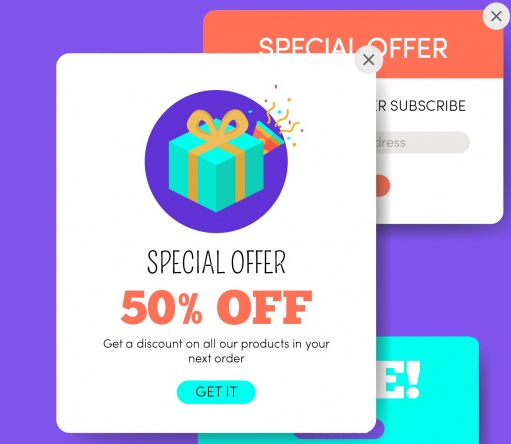
화면에 자주 나타나는 이상한 팝업을 발견하면 클릭하여 무언가를 다운로드하거나 경품을 받으라고 촉구한 다음 Chrome에서 애드웨어를 제거하려면 Google Chrome Malware 제거 도구를 실행해야 합니다. 사용자가 알지 못하는 사이에 원치 않는 소프트웨어를 다운로드하면 방문하는 모든 웹사이트에 광고가 표시되기 시작합니다. 예를 들어, 자주 방문하는 웹사이트에 광고가 많이 나오기 시작하고 이전에 광고를 가져오는 데 사용하지 않았다면 시스템에 악의적인 개체가 있을 가능성이 큽니다.
느린 탐색 및 대기 시간.
잦은 브라우저 정지 및 충돌로 인해 서핑하는 동안 갑작스러운 대기 시간이 발생하기 시작하면 정리 도구를 시작하는 단계를 따라야 합니다. 특정 웹사이트가 로드되는 데 시간이 걸리는 반면 다른 웹사이트는 정상적으로 로드되는 경우 해당 사이트의 서버 문제 때문일 수 있습니다. 모든 웹사이트가 평소보다 느리게 로드되면 시스템에서 스캔을 실행할 때입니다.
개인정보 보호 문제: Google 크롬 맬웨어 제거 도구
많은 이점에도 불구하고 Google Chrome Malware Removal Tool은 많은 사용자가 이 도구가 이미지 및 문서와 같은 시스템의 개인 파일을 검사한다고 주장하면서 일부 비판에 직면했습니다. 이 문제가 Google에 지적되었을 때 제공되는 설명은 스캔 도구가 Chrome 브라우저 와 유사한 권한을 가지고 있으며 Windows PC의 모든 파일에 대한 정보를 수집하기 위해 장치에 침투하지 않는다는 것이었습니다. 그러나 Chrome 브라우저 또는 스캐너 도구가 수집하여 Google 서버로 보내는 데이터의 종류는 아직 명확하지 않습니다. 많은 사용자가 보고한 또 다른 문제는 이 스캐너를 끄는 옵션이 없고 Chrome이 백그라운드에서 원할 때마다 스캐너를 실행한다는 것입니다.

Google 크롬 맬웨어 제거 도구에 대한 귀하의 생각
Google은 다양한 제품과 서비스를 통해 삶을 더 편리하게 만드는 것으로 유명하며 이 도구는 삶을 단순화하고 기술 솔루션을 제공하기 위한 노력의 일환입니다. 그러나 Google 자체에서 밝혔듯이 이 도구는 추가 기능일 뿐 시스템의 맬웨어 방지 프로그램으로 간주되지 않습니다. 그러나 Chrome에서 애드웨어를 제거하고 시스템의 위협을 식별하는 데 사용할 수 있습니다. 완전한 맬웨어 방지 소프트웨어 패키지가 필요한 또 다른 이유는 Google Chrome의 바이러스 스캐너가 실시간 보호 기능을 제공하지 않고 주문형 스캐너이며 항상 켜져 있지 않기 때문입니다.
Zoom 프로필 사진을 제거하는 방법과 그 과정에서 발생할 수 있는 문제를 해결하는 방법을 알아보세요. 간단한 단계로 프로필 사진을 클리어하세요.
Android에서 Google TTS(텍스트 음성 변환)를 변경하는 방법을 단계별로 설명합니다. 음성, 언어, 속도, 피치 설정을 최적화하는 방법을 알아보세요.
Microsoft Teams에서 항상 사용 가능한 상태를 유지하는 방법을 알아보세요. 간단한 단계로 클라이언트와의 원활한 소통을 보장하고, 상태 변경 원리와 설정 방법을 상세히 설명합니다.
Samsung Galaxy Tab S8에서 microSD 카드를 삽입, 제거, 포맷하는 방법을 단계별로 설명합니다. 최적의 microSD 카드 추천 및 스토리지 확장 팁 포함.
슬랙 메시지 삭제 방법을 개별/대량 삭제부터 자동 삭제 설정까지 5가지 방법으로 상세 설명. 삭제 후 복구 가능성, 관리자 권한 설정 등 실무 팁과 통계 자료 포함 가이드
Microsoft Lists의 5가지 주요 기능과 템플릿 활용법을 통해 업무 효율성을 40% 이상 개선하는 방법을 단계별로 설명합니다. Teams/SharePoint 연동 팁과 전문가 추천 워크플로우 제공
트위터에서 민감한 콘텐츠를 보는 방법을 알고 싶으신가요? 이 가이드에서는 웹 및 모바일 앱에서 민감한 콘텐츠를 활성화하는 방법을 단계별로 설명합니다. 트위터 설정을 최적화하는 방법을 알아보세요!
WhatsApp 사기를 피하는 방법을 알아보세요. 최신 소셜 미디어 사기 유형과 예방 팁을 확인하여 개인 정보를 안전하게 보호하세요.
OneDrive에서 "바로 가기를 이동할 수 없음" 오류를 해결하는 방법을 알아보세요. 파일 삭제, PC 연결 해제, 앱 업데이트, 재설정 등 4가지 효과적인 해결책을 제공합니다.
Microsoft Teams 파일 업로드 문제 해결 방법을 제시합니다. Microsoft Office 365와의 연동을 통해 사용되는 Teams의 파일 공유에서 겪는 다양한 오류를 해결해보세요.








